当サイトの記事には広告を含む場合があります。
記事内で紹介する商品を購入することで、当サイトに売り上げの一部が還元されることがあります。
Amazonプライム・ビデオには「チャンネル」という機能があります。当ページでは、チャンネル機能のメリットや、登録・解約の手順を詳しく解説。主なチャンネルの一覧もあるので、参考にぜひご参照ください。
Amazonプライム・ビデオの「チャンネル」とは

Amazonプライム・ビデオの「チャンネル」は、見放題の作品を追加できるオプション機能です。
チャンネルに加入することで、そのチャンネルで配信されている作品を見放題で視聴できるようになります。「アニメ系」「ドラマ系」「映画系」など、さまざまなジャンルのチャンネルがあります。
Amazonプライム・ビデオだけでも幅広いジャンルの動画を見放題で視聴できますが、チャンネルにも加入することでさらに作品数が充実するわけです。
チャンネルは300円~1,000円ほどの月額制で、チャンネルによって料金は異なります。チャンネルだけの契約は不可で、チャンネルの月額料金に加えてAmazonプライム・ビデオの会費(月額600円)も必要です。
Amazonプライム・ビデオのチャンネルを利用するメリット

Amazonプライム・ビデオのチャンネルには、以下3つのメリット・魅力があります。
それぞれ詳しく見ていきましょう。
メリット1:見放題の作品を追加できる
チャンネルに加入することで、Amazonプライム・ビデオだけでは見放題で視聴できない作品を、見放題の対象として追加できます。
Amazonプライム・ビデオではたくさんの作品が「見放題」、つまり追加料金なしで視聴できますが、なかには見放題の対象外で、課金が必要な作品もあります。
見放題の対象外の作品を視聴する方法は「レンタル」「購入」そして今回紹介する「チャンネル登録」の3種類です。
「レンタル」「購入」では課金した作品しか視聴できませんが、「チャンネル登録」なら別の動画サブスクを追加契約したような感じで、そのチャンネルで配信している全作品を視聴できるようになります。
メリット2:他の動画サブスクをAmazon上で利用できる
チャンネルの中には、他のサイトで提供されている動画サブスクの「Amazon版」もあります。
例えば「dアニメストア」や「FOD」「NHKオンデマンド」などです。これらは別の動画サブスクとして、それぞれの公式サイトでも申し込みできますが、Amazonチャンネルとしても契約できます。
Amazonチャンネル版なら新しくアカウントを作る手間が不要で、いつものAmazonアカウントでそのまま利用できます。
さらにAmazonプライム・ビデオと同じ画面・同じアプリ上で視聴できるので、アプリを切り替える必要はありません。
Amazonプライム・ビデオと他の動画サブスクを併用したい場合には、Amazonチャンネル版がないかチェックしてみましょう。
メリット3:無料体験ができる
多くのAmazonチャンネルでは、初回のみ14日間(長いチャンネルでは30日間)の無料体験期間があります。
無料体験は初回限定ですが、「本家版(公式サイト版)を使ったことがある人でもOK」というのがポイント。例えば前述の「dアニメストア」「FOD」の公式サイト版を使ったことがある人でも、Amazon版の無料体験は利用できるわけです。
ただしチャンネルだけの利用はできないため、Amazonプライム・ビデオの料金はかかります。
「無料体験期間が終わるのを忘れないか不安」という方は、無料体験をスタートしてすぐに解約してもOKです。解約の手続きをした後でも、無料体験期間の最後まで、めいっぱい使えます。(無料体験の解約について詳しくはこちら)
解約の手続きは数回クリックするだけの簡単操作です。詳しい解約手順はこちら。
Amazonプライム・ビデオのチャンネルを登録する手順

Amazonプライム・ビデオのチャンネルを登録するには、まずAmazonプライム・ビデオの会員になっている必要があります。登録方法は以下のページをご参照ください。
 Amazonプライム・ビデオの登録・解約・再開の方法を解説!よくある疑問も解決
Amazonプライム・ビデオの登録・解約・再開の方法を解説!よくある疑問も解決
ここでは既にAmazonプライム・ビデオの会員になっていることを前提として、その後のチャンネル登録の手順を見ていきましょう。
パソコン版とモバイル版に分けて、詳しい手順を以下にまとめました。閲覧されたい方をタップ・クリックすると表示が切り替わります。
パソコン(デスクトップ版)でチャンネル登録する手順は以下のとおりです。
まずはチャンネル一覧から登録したいチャンネルを探し、「すべて見る」をクリックして、チャンネルのページに移動します。
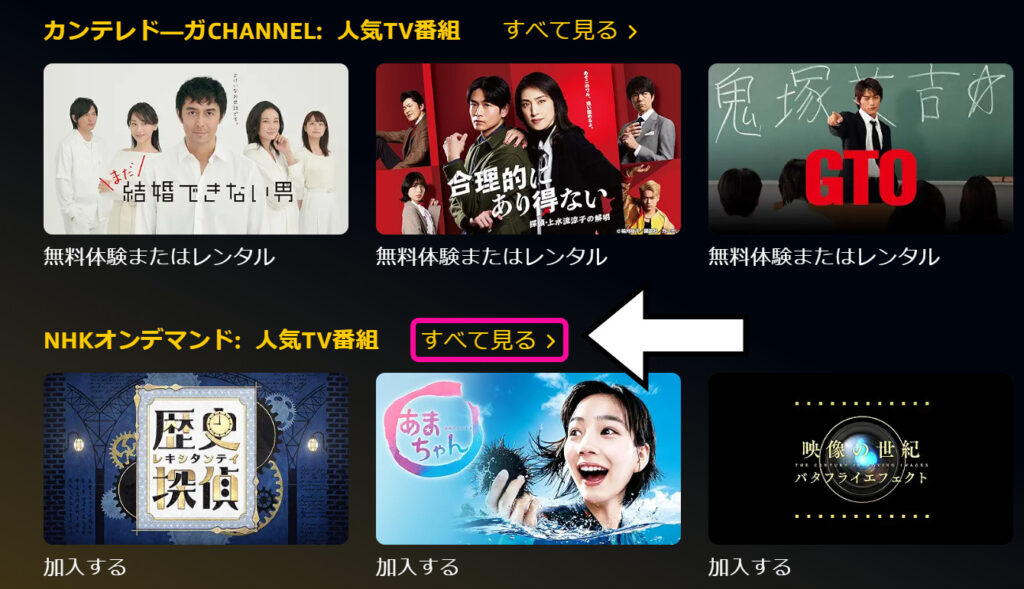
次の画面の上部にある「詳細」ボタンをクリックしましょう。

次の画面で「今すぐ始める」ボタンをクリック
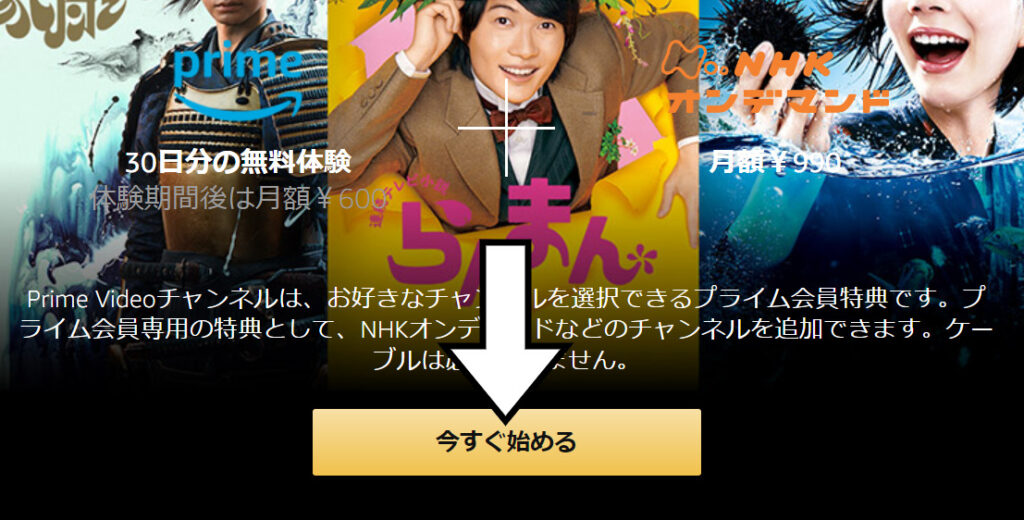
ここでログインを求められる場合はログインの操作をします。
次の画面でEメールアドレス、お支払方法、請求先住所などを確認されます。Amazonを普段から使っていれば住所や支払い方法が既に登録されているでしょう。変更したい場合は右側の「変更」ボタンをクリックして、必要な情報を入力します。問題なければそのまま「この内容で登録する」をクリックしましょう。
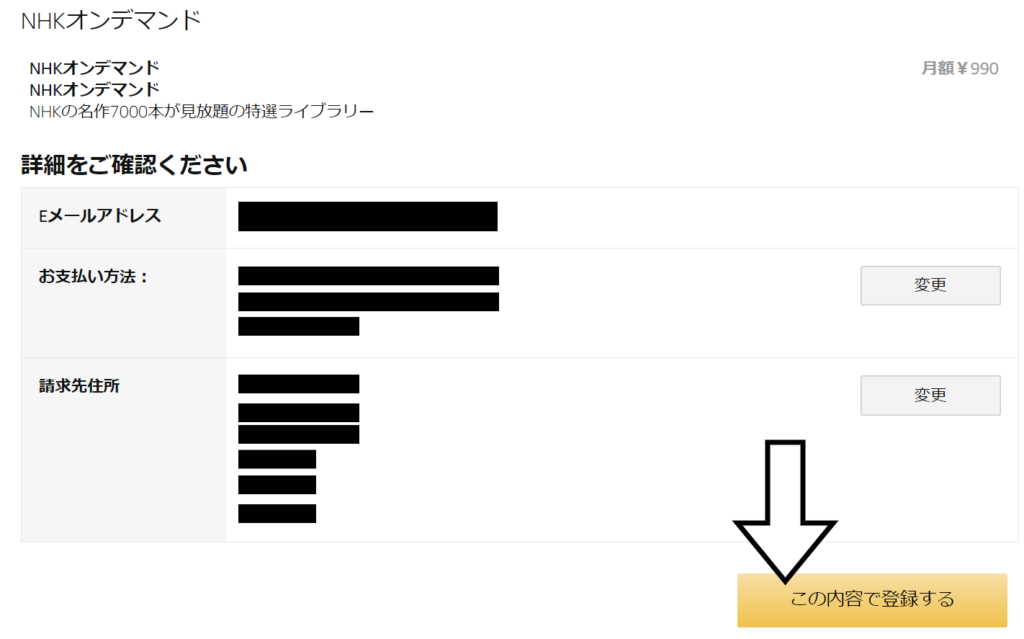
これでチャンネル登録は完了です。
スマホ(モバイル版)でチャンネル登録する手順は以下のとおりです。
まずはチャンネル一覧から登録したいチャンネルを探し、「すべて見る」をクリックして、チャンネルのページに移動します。
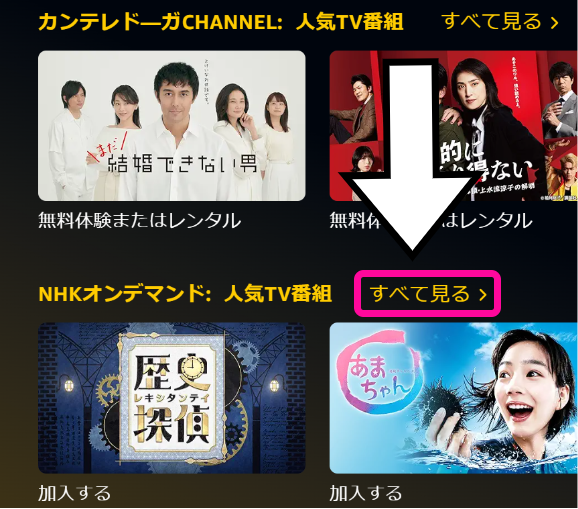
次の画面の上部にあるサムネイル画像をタップしましょう。
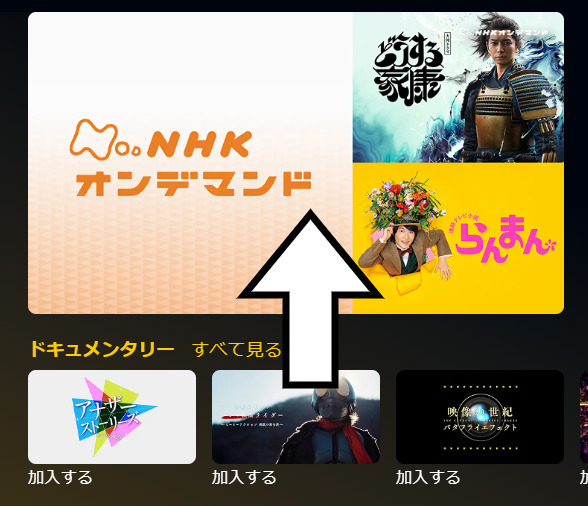
次の画面で「今すぐ登録」ボタンをタップします。
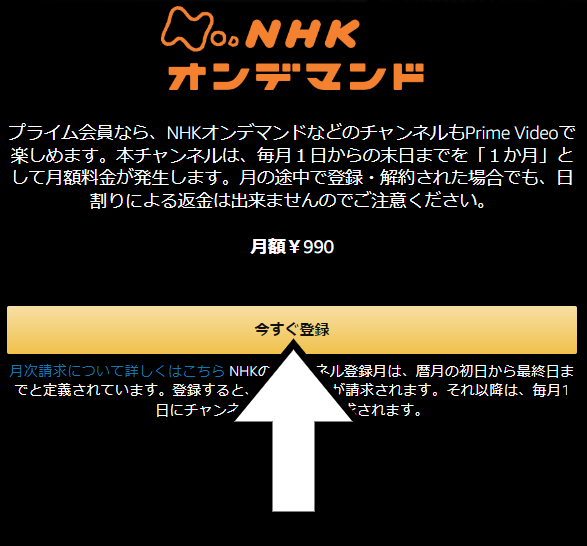
ここでログインを求められる場合はログインの操作をしましょう。
次の画面でEメールアドレス、お支払方法、請求先住所などを確認されます。Amazonを普段から使っていれば住所や支払い方法が既に登録されているでしょう。変更したい場合は右側の「>」アイコンをタップして、必要な情報を入力します。問題なければそのまま「この内容で登録する」をクリックしましょう。
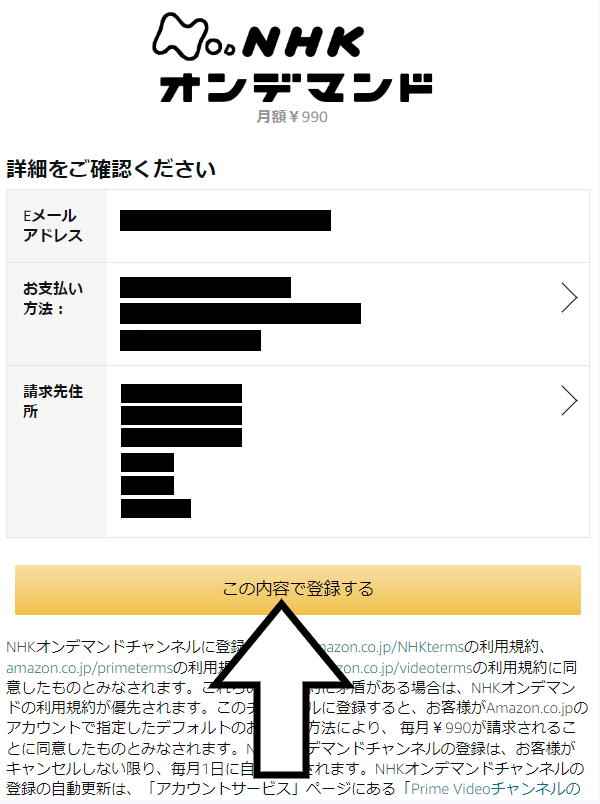
これでチャンネル登録は完了です。
Amazonプライム・ビデオの主なチャンネル一覧
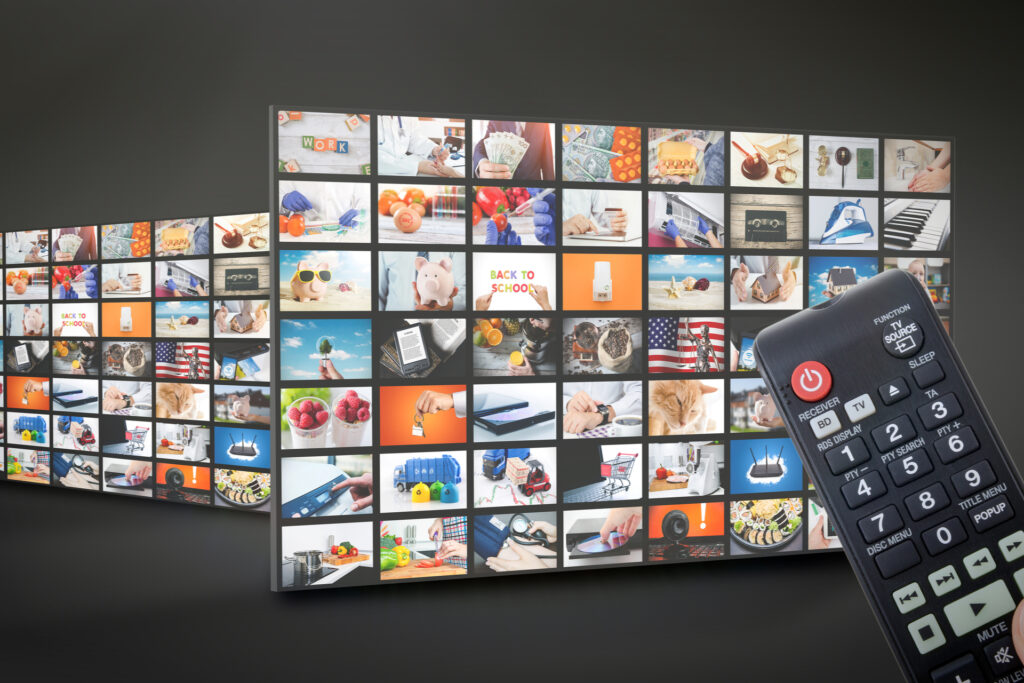
Amazonプライム・ビデオの主なチャンネルをジャンル別にまとめました。チャンネル選びの参考にご利用ください。
アニメ系のチャンネル
国内ドラマ系のチャンネル
海外ドラマ系のチャンネル
| チャンネル名 | 公式リンク | 月額料金 (税込) | 無料体験期間 |
|---|---|---|---|
| スターチャンネルEX -DRAMA & CLASSICS- | Amazonで見る | 990円 | 7日 |
韓国・アジア系のチャンネル
映画系のチャンネル
バラエティ系のチャンネル
Amazonプライム・ビデオのチャンネルを解約する手順

Amazonプライム・ビデオのチャンネル解約も、登録と同じように簡単操作で完了します。解約金などは一切発生しないので、毎月他のチャンネルに乗り換えてもOK。
解約の詳しい手順を以下にまとめました。こちらも以下のボタンから、パソコン版・スマホ版で切り替えてご利用ください。
まずはトップページの右上にある「アカウント&リスト」の上にカーソルを移動して、表示されるメニューの「メンバーシップおよび購読」をクリックします。
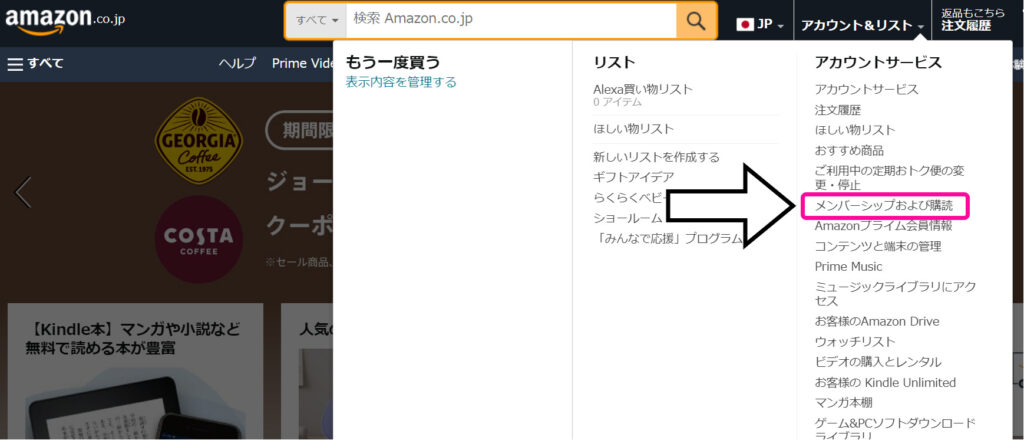
ここでログインを求められた場合は、ログイン・二段階認証を行いましょう。
次のページで、解約したいチャンネルの右にある「定期購入をキャンセルする」ボタンをクリックします。
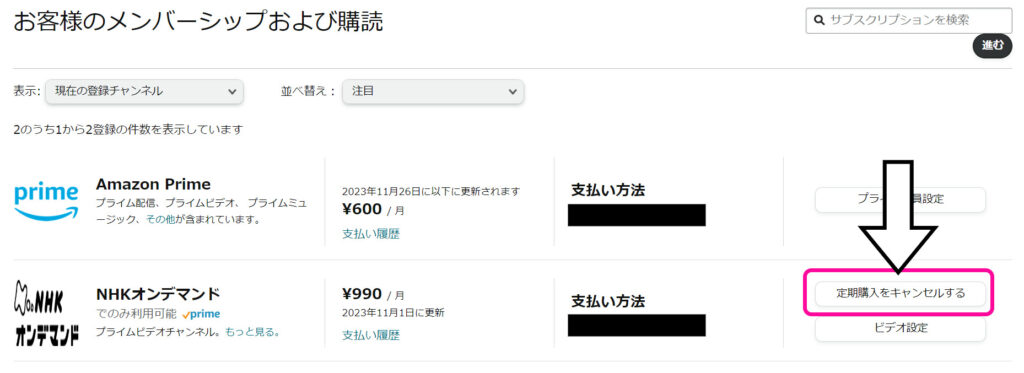
次に以下のような「アカウントと設定」の画面が表示されるので、「チャンネル設定」のタブにある「チャンネルをキャンセル」をクリックしましょう。
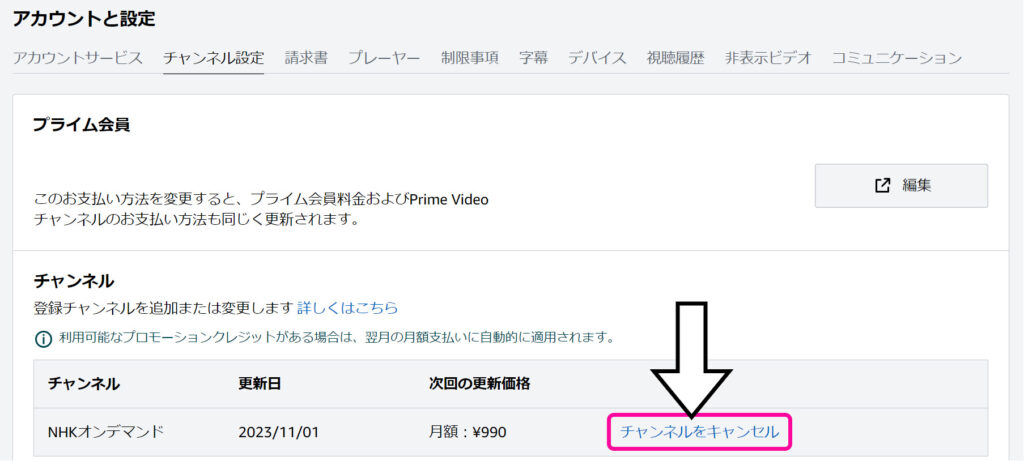
次に「自動更新機能を無効にして、〇年〇月〇日まで視聴する。」をクリックします。ちなみに「更新の3日前に通知する」というのは、いわゆる引き止め用のボタンで、つまり「いったん解約の操作をやめる」ということです。
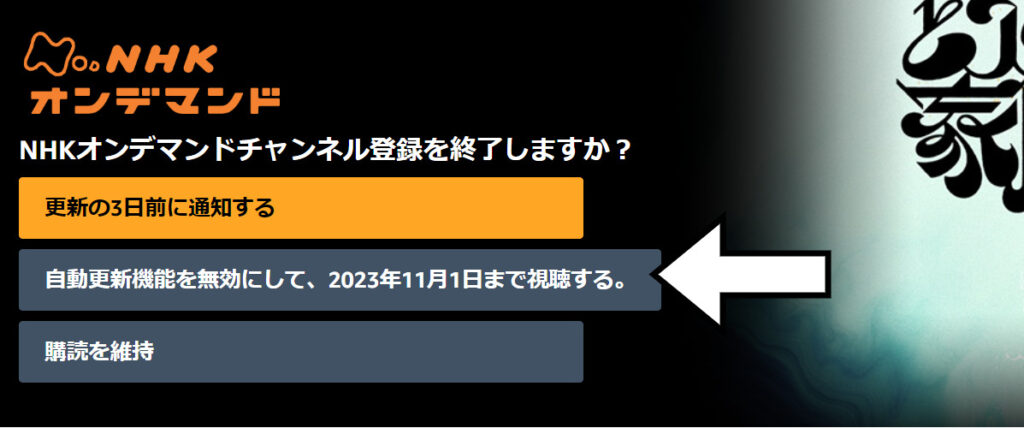
次の画面でアンケートに回答します。アンケートの回答は任意で、回答しなかったからといって解約できないわけではありません。この時点で解約は完了しているので、アンケート未回答でもOKです。
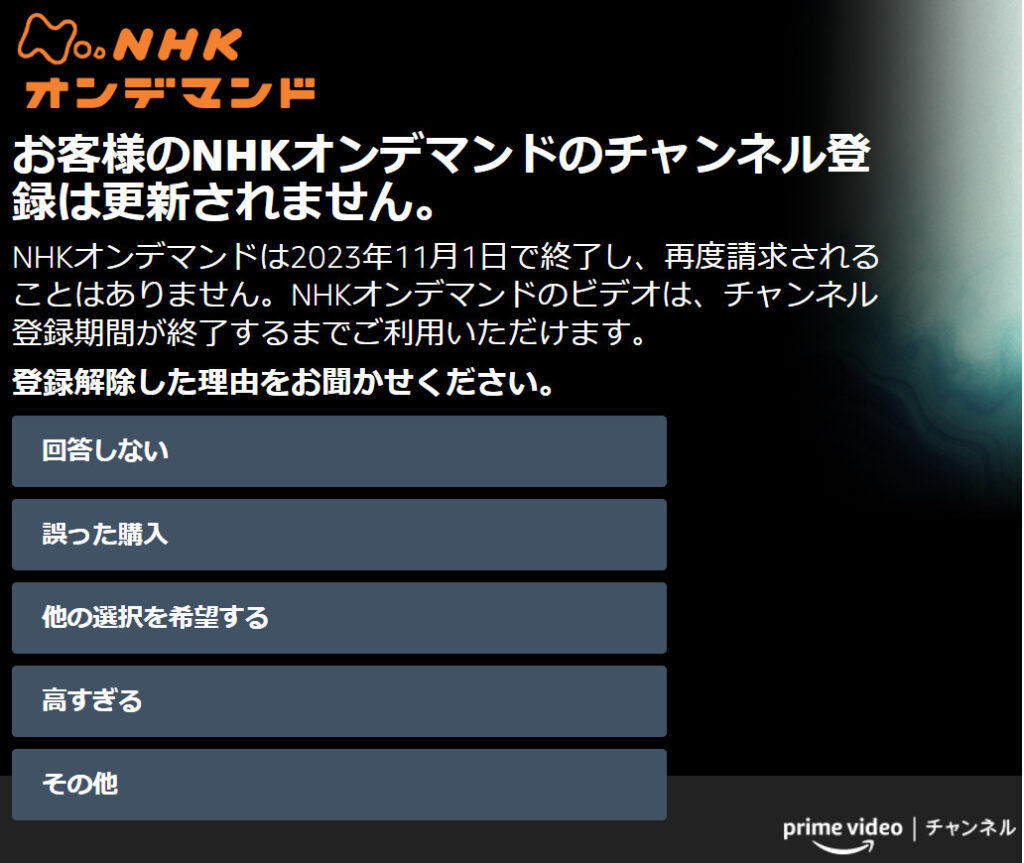
いずれかの選択肢をクリックすると「アカウントと設定」の「チャンネル設定」の画面に戻ります。「チャンネルを再開」と表示されていれば、そのチャンネルの解約申し込みが完了しています。解約しても「更新日」までは使えるので、残りの期間も動画を楽しみましょう。
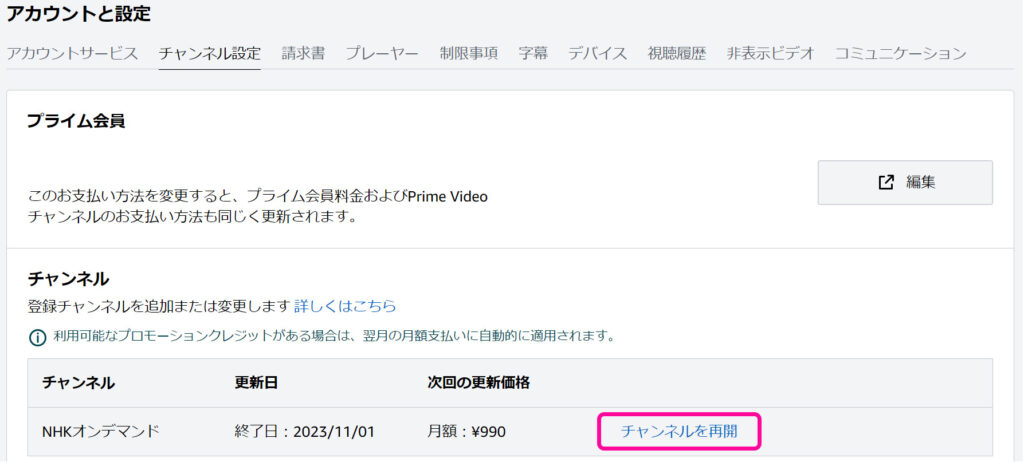
まずはトップページの右上にあるアカウントのアイコンをタップします。
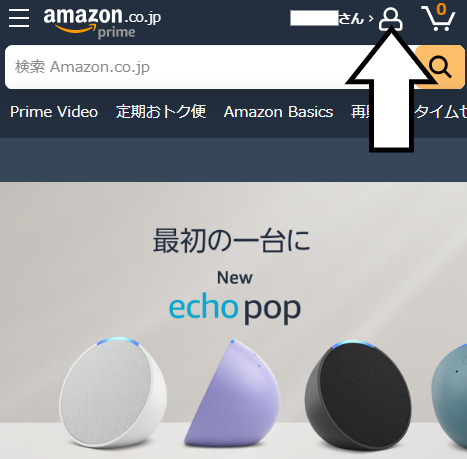
メニューが表示されるので、「お客様の会員資格と定期購読」をタップしましょう。
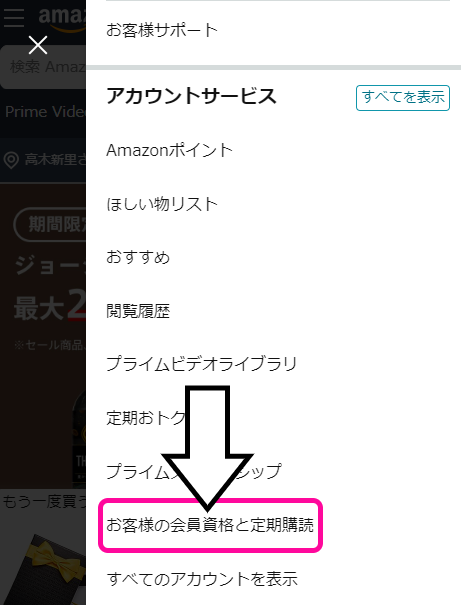
ここでログインを求められる場合はログインをして、二段階認証を行いましょう。
次の画面で、解約したいチャンネルの下にある「定期購入をキャンセルする」をタップします。
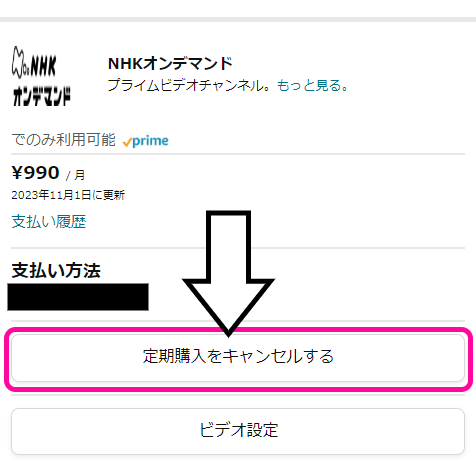
次に以下のような「アカウントと設定」の画面が表示されるので、「チャンネル設定」のタブにある「チャンネルをキャンセル」をタップしましょう。
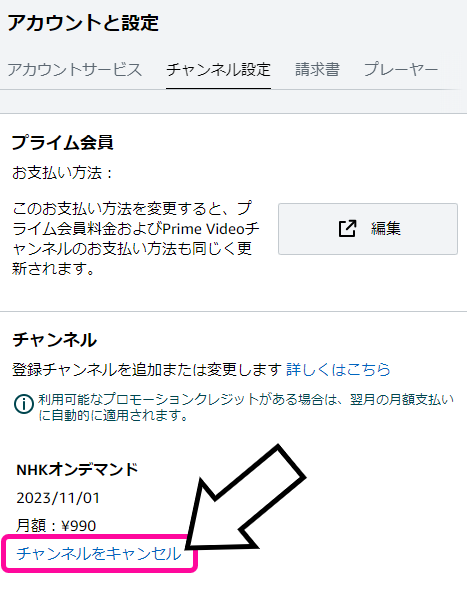
次の画面で「自動更新機能を無効にして、〇年〇月〇日まで視聴する」をタップします。
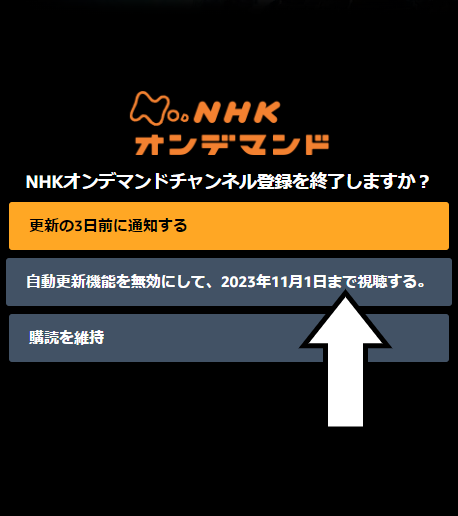
次の画面でアンケートに回答します。アンケートの回答は任意で、回答しなかったからといって解約できないわけではありません。この時点で解約は完了しているので、アンケート未回答でもOKです。
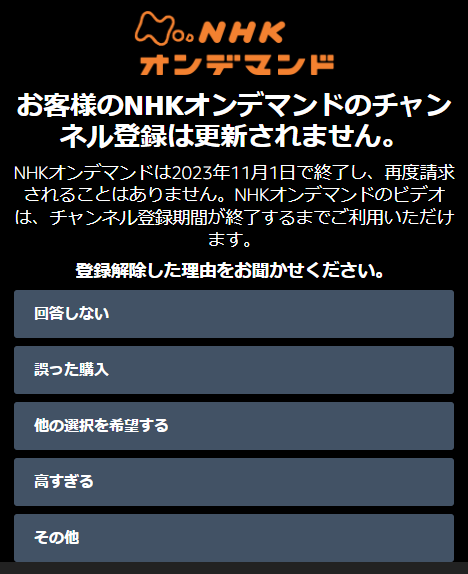
回答すると「アカウントと設定」の「チャンネル設定」の画面に戻ります。「チャンネルを再開」と表示されていれば、そのチャンネルの解約申し込みが完了しています。解約しても「更新日」までは使えるので、残りの期間も動画を楽しみましょう。
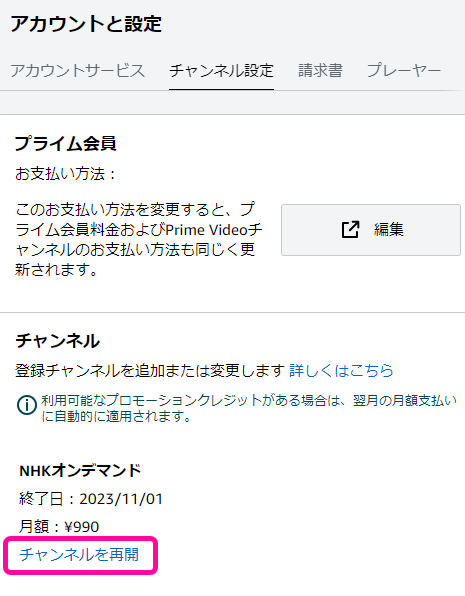
Amazonプライム・ビデオのチャンネルについてよくある疑問

- Q1. チャンネルだけの契約はできる?
- Q2. チャンネル無料体験の期間中に解約するとどうなる?
- Q3. チャンネル加入中にAmazonプライムを解約するとどうなる?
- Q4. チャンネルの料金はいつ請求される?
Q1. チャンネルだけの契約はできる?
Amazonチャンネルだけの契約できません。
チャンネルを利用するためにはAmazonプライム会員への加入も必要です。Amazonプライム会員の料金は月額600円で、これがチャンネル料金とは別に発生します。
Amazonプライム会員になると、動画サブスク以外にもAmazon通販の送料無料サービスや、音楽聞き放題サブスクなど、さまざまな特典があります。Amazonプライム会員について詳しくは以下の公式ページをご参照ください。
Q2. チャンネル無料体験の期間中に解約するとどうなる?
チャンネルの無料体験の期間中に解約の手続きをした場合でも、無料期間の終了まで使えます。
他の動画サブスクでは、無料体験期間の途中で解約するとすぐに終了してしまうことが多いですが、Amazonプライムのチャンネルではそのようことはありません。
そのため「解約のタイミングを忘れたくない」という場合、無料体験をスタートしてすぐに解約の処理をしておきましょう。
Q3. チャンネル加入中にAmazonプライムを解約するとどうなる?
チャンネルの加入期間中にAmazonプライム会員を解約して、会員資格が終了すると、チャンネルも自動的にキャンセルになります。
といってもすぐに視聴不可になるのではなく、チャンネル料金が請求される次回の「更新日」までは利用可能です。つまりAmazonプライムが先に終了しても、次回のチャンネル更新日まで期間があれば、それまではチャンネルの動画だけ視聴できます。(実際に使ってみて確認済み)
Q4. チャンネルの料金はいつ請求される?
チャンネル料金は通常、登録した日もしくは無料体験の期間が終わった日に請求されます。
しかし「NHKオンデマンド」については請求日が「毎月1日」に固定されているので要注意です。そのため、月末近くなど請求日が近いタイミングで登録すると損になります。例えば1月31日に申込むと、登録時にチャンネル料金(990円)が請求されたあと、また次の日の2月1日にはチャンネル料金が請求されてしまうわけです。
NHKオンデマンドは、できるだけ月の早い時期に利用開始しましょう。
まとめ
Amazonプライム・ビデオのチャンネル登録は、数回クリックだけの簡単操作で完了します。解約する際も数回のクリックだけで簡単です。
Amazonプライム・ビデオのチャンネルをうまく活用すれば、Amazon一本でたくさんの作品を見放題で楽しめます。
Amazonチャンネルでも配信していない作品を見たい場合は、他の動画サブスクと組み合わせるのもおすすめです。組み合わせのコツやおすすめのペアなどについては以下のページをご参照ください。
 動画サブスクを併用するなら?複数契約の組み合わせアイデアを予算別に紹介
動画サブスクを併用するなら?複数契約の組み合わせアイデアを予算別に紹介